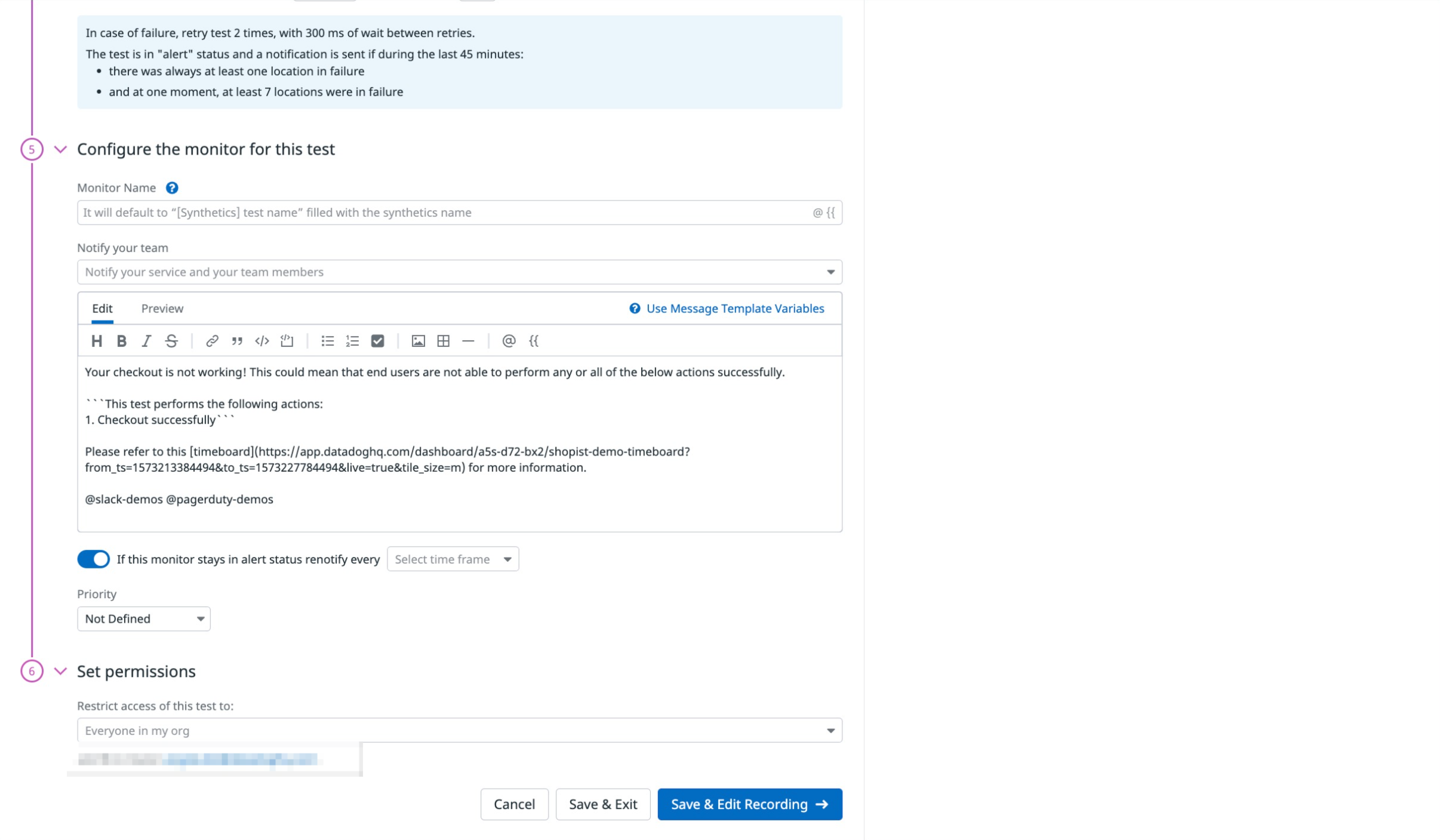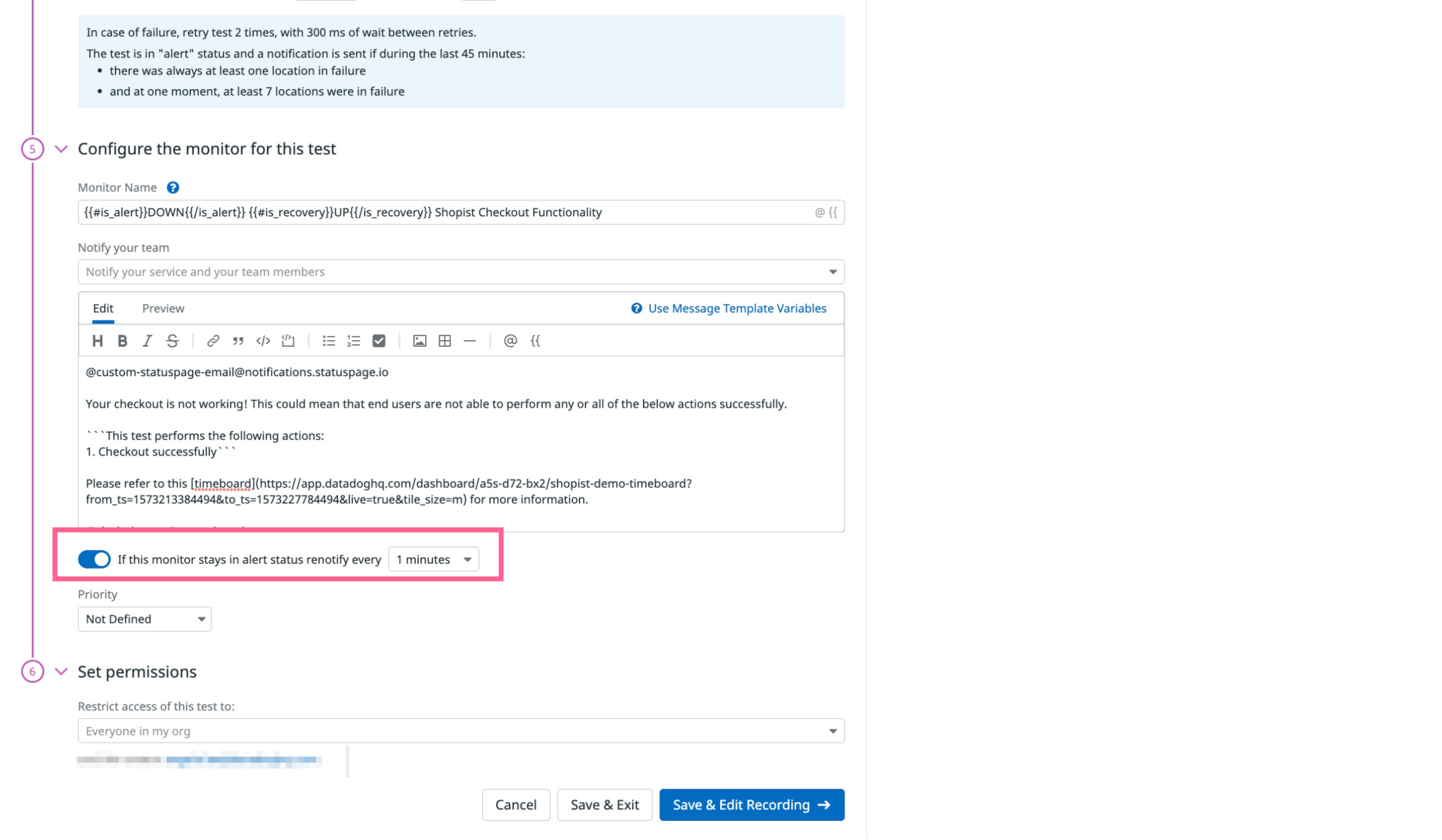- Principales informations
- Getting Started
- Datadog
- Site Datadog
- DevSecOps
- Serverless for AWS Lambda
- Agent
- Intégrations
- Conteneurs
- Dashboards
- Monitors
- Logs
- Tracing
- Profileur
- Tags
- API
- Service Catalog
- Session Replay
- Continuous Testing
- Surveillance Synthetic
- Incident Management
- Database Monitoring
- Cloud Security Management
- Cloud SIEM
- Application Security Management
- Workflow Automation
- CI Visibility
- Test Visibility
- Intelligent Test Runner
- Code Analysis
- Learning Center
- Support
- Glossary
- Standard Attributes
- Guides
- Agent
- Intégrations
- OpenTelemetry
- Développeurs
- Authorization
- DogStatsD
- Checks custom
- Intégrations
- Create an Agent-based Integration
- Create an API Integration
- Create a Log Pipeline
- Integration Assets Reference
- Build a Marketplace Offering
- Create a Tile
- Create an Integration Dashboard
- Create a Recommended Monitor
- Create a Cloud SIEM Detection Rule
- OAuth for Integrations
- Install Agent Integration Developer Tool
- Checks de service
- IDE Plugins
- Communauté
- Guides
- Administrator's Guide
- API
- Application mobile
- CoScreen
- Cloudcraft
- In The App
- Dashboards
- Notebooks
- DDSQL Editor
- Alertes
- Infrastructure
- Métriques
- Watchdog
- Bits AI
- Service Catalog
- API Catalog
- Error Tracking
- Service Management
- Infrastructure
- Universal Service Monitoring
- Conteneurs
- Sans serveur
- Surveillance réseau
- Cloud Cost
- Application Performance
- APM
- Profileur en continu
- Database Monitoring
- Agent Integration Overhead
- Setup Architectures
- Configuration de Postgres
- Configuration de MySQL
- Configuration de SQL Server
- Setting Up Oracle
- Setting Up MongoDB
- Connecting DBM and Traces
- Données collectées
- Exploring Database Hosts
- Explorer les métriques de requête
- Explorer des échantillons de requêtes
- Dépannage
- Guides
- Data Streams Monitoring
- Data Jobs Monitoring
- Digital Experience
- RUM et Session Replay
- Product Analytics
- Surveillance Synthetic
- Continuous Testing
- Software Delivery
- CI Visibility
- CD Visibility
- Test Visibility
- Exécuteur de tests intelligent
- Code Analysis
- Quality Gates
- DORA Metrics
- Securité
- Security Overview
- Cloud SIEM
- Cloud Security Management
- Application Security Management
- AI Observability
- Log Management
- Pipelines d'observabilité
- Log Management
- Administration
Utiliser des monitors de test Synthetic
Présentation
Lorsque vous créez un test Synthetic, Datadog crée automatiquement un monitor associé. Vous pouvez configurer des notifications lorsque le monitor du test Synthetic envoie une alerte.
Créer un monitor de test Synthetic
Vous ne pouvez pas créer ni importer de monitor de test Synthetic dans Monitors.
Créez un monitor dans la section Configure the monitor for this test pour envoyer des notifications lorsqu’un test Synthetic échoue. Les monitors sont associés au test Synthetic que vous créez et sont liés aux conditions dʼalertes définies dans votre configuration de test Synthetic. Pour utiliser l’attribut du monitor et des variables de tags, créez un monitor de métriques.
Renommez le monitor pour le rechercher sur la page Manage Monitors. Pour trouver un monitor de test Synthetic, filtrez par type:synthetics dans la barre de recherche. Vous pouvez utiliser des variables conditionnelles de monitor pour caractériser le message de notification en fonction de l’état du test.
Le monitor de test Synthetic s’intègre aux canaux de notification tels que les e-mails, Slack, Pagerduty et Microsoft Teams. Pour en savoir plus, référez-vous à la section
Si vous avez plusieurs couches de notifications (par exemple, vous notifiez un plus grand nombre d’équipes si un test Synthetic envoie une alerte plus longue), Datadog recommande d’activer la renotification sur vos monitors Synthetic.
Affiner les notifications d’un monitor
En fonction de votre stratégie en matière de gestion des incidents, il se peut que vous souhaitiez impliquer plusieurs équipes lorsqu’un test Synthetic donne lieu à des alertes. Pour notifier l’équipe B uniquement en cas d’alertes ultérieures à la première, entourez le message de notification destiné à l’équipe B par {{#is_renotify}} et {{/is_renotify}. Utilisez les variables conditionnelles pour caractériser davantage le message de notification en fonction des attributs du monitor.
Pour permettre au monitor donnant lʼalerte de renotifier, cliquez sur la bascule à gauche de If this monitor stays in alert status renotify every et sélectionnez une option temporelle dans le menu déroulant.
Intégrez votre monitor de test Synthetic à Statuspage
Si vous utilisez Atlassian Statuspage pour avoir une visibilité sur le temps de fonctionnement de vos applications et services, vous pouvez mettre à jour l’état de vos systèmes avec les notifications de monitor de test Synthetic.
- Référez-vous à la documentation de Statuspage pour générer une adresse électronique spécifique à un composant.
- Ajoutez l’adresse électronique générée dans le message de notification de votre test. Par exemple,
@custom-statuspage-email@notifications.statuspage.io. - Personnalisez le nom du monitor pour qu’il renvoie
UPouDOWNen fonction de l’état du test. Par exemple,{{#is_alert}}DOWN{{/is_alert}}{{#is_recovery}}UP{{/is_recovery}}. - Remplissez la section relatives aux notifications du monitor et ajoutez un résumé dans le nom du monitor. Par exemple,
Shopist Checkout Functionality. - Une fois que vous avez configuré votre monitor, cliquez sur Save & Exit.
Pour en savoir plus, consultez la section Intégrer des monitors avec Statuspage.
Pour aller plus loin
Documentation, liens et articles supplémentaires utiles: